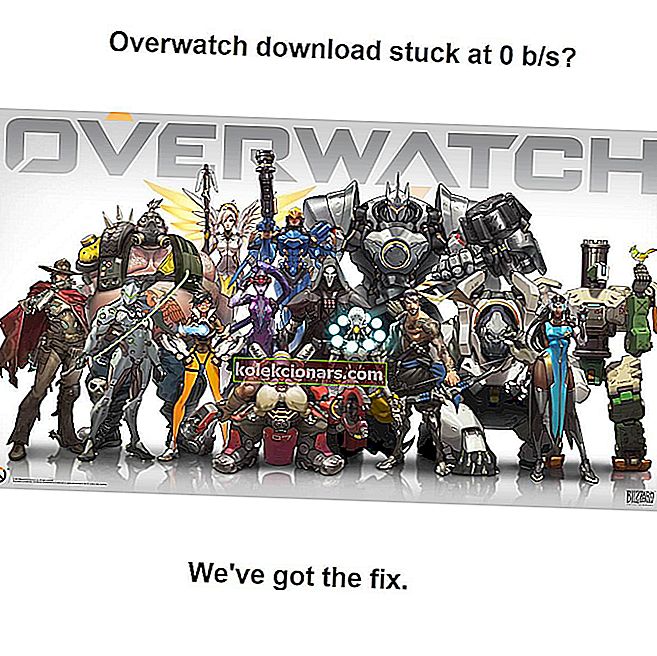
Онлајн пуцачи у првом лицу данас су најпопуларнији жанр игара. Близзард, надалеко познат по Ворлд оф Варцрафт и Дота, прошлу годину је проширио своју базу корисника Оверватцх-ом, јер је игра зачас стекла невероватну популарност. А то је био тежак задатак, јер је конкуренција прилично јака.
Ипак, иако је игра драгуљ, постоје неки проблеми који се могу показати као прави изазов за значајну популацију играча. Један од проблема који се понављају је када се преузимање заглави приликом ажурирања на најновију верзију.
Чини се да мерач за преузимање читаво време извештава 0 бс . Покушали смо да се позабавимо проблемом и припремили смо неколико могућих решења за овај проблем.
Шта урадити ако надоградња програма Оверватцх не функционише
- Грешка у монитору брзине преузимања
- Онемогућите / уклоните ометајуће програме
- Проверите подешавања везе
- Покрените алатку за поправак Оверватцх у клијенту
- Избришите предмеморију клијента за десктоп Баттле.нет
- Користите ВПН за промену локације
- Деинсталирај ПТР (јавни тестни регион)
- Поново инсталирајте Баттле.нет десктоп клијент и Оверватцх
- Искључите заштитни зид и антивирусни софтвер
- Обновите ИП и исперите ДНС
- Деинсталирај Оверватцх
1. Грешка у монитору брзине преузимања
Неки од корисника пријавили су квар на монитору брзине преузимања. Наиме, иако бројач показује 0 б / с, ажурирање се и даље преузима. Дакле, оставите поступак и дајте му приближно време да се заврши.
Време које је обично потребно за инсталирање претходне закрпе. Поново покрените апликацију Баттле.нет и испробајте игру. Ако закрпа није успела да се инсталира, пређите на следеће кораке.
2. Онемогућите / уклоните ометајуће програме
Програми познати по прекидању ажурирања познати су по успоравању игре. Са посебним нагласком на антивирусни софтвер и софтвер заштитног зида. Обавезно онемогућите антивирусни програм и заштитни зид док ажурирате / репродукујете Оверватцх.
То важи и за Виндовс Дефендер. Једина апликација која се по проблемима попела пре осталих је решење Нортон Антивирус. Штавише, било који други позадински процес који заузима вашу пропусну опсег треба паузирати. Имајте то на уму и крените даље.
3. Проверите подешавања везе
Следећи корак мора бити статус везе. Као што добро знамо, мрежне игре и неисправна повезаност нису најбољи динамички двојац икад. Дакле, да бисте се позабавили основним темама, прво проверите своју везу следећи ових неколико једноставних корака:
- Обавезно користите жичну уместо бежичне везе.
- Ресетујте модем / рутер.
- Онемогућите позадинске апликације за преусмеравање ресурса. Нарочито они који користе везу.
- Уверите се да су портови рутера отворени.
4. Покрените алатку за поправак Оверватцх у клијенту
Због неког малвера или чак његове противничке стране, антивирусног софтвера, неке датотеке игара могу бити оштећене или непотпуне. То доводи до кварова у игри или ажурирању. Требали бисте користити Баттле.нет клијенте уграђени алат за скенирање и поправљање тих датотека. Поступак иде овако:
- Отворите своју Баттле.нет апликацију за рачунаре.
- Изаберите Оверватцх.
- Изаберите Поставке одмах изнад наслова.
- Кликните на Сцан анд Репаир.

Поново покрените апликацију и покушајте да је ажурирате.
5. Избришите предмеморију клијента за десктоп Баттле.нет
Како се датотеке игара могу оштетити, исто важи и за кеш податке самог клијента. Поред тога, датотеке кеш меморије могу застарети и стога представљају препреку за нова ажурирања. Кеш меморију можете избрисати следећи ова упутства:
- Затворите апликацију Баттле.нет.
- Десни клик на траку задатака и отворите Таск Манагер.
- Пронађите агент.еке и одаберите Енд Процесс.
- Идите на системску партицију и отворите Програм Дата. Мапа је подразумевано скривена, тако да бисте требали омогућити Схов Хидден ин Виев (Приказ сакривеног у приказу).
- Пронађите фасциклу Близзард Ентертаинмент и избришите је. Можда ће вам требати дозволе администратора.
- Покрените Баттле.нет поново.
Након тога, ажурирање би требало да почне. Ако то није случај, пређите на следеће кораке.
6. Користите ВПН за промену локације
Неки од корисника пријавили су занимљиво заобилазно решење проблема са неуспехом ажурирања. Из непознатог разлога, закрпа тренутно не може да се инсталира са неких локација. Лукави људи су испробали ВПН алате како би променили своју виртуелну локацију и поступак инсталације је неочекивано започео.
Дакле, ако поседујете било који ВПН софтвер, обавезно га испробајте.
Лукави људи су испробали ВПН да би променили своју виртуелну локацију и поступак инсталације је неочекивано започео. Дакле, ако поседујете било који ВПН софтвер, обавезно га испробајте.
7. Деинсталирајте ПТР (јавни тестни регион)
ПТР или Публиц Тест Регион подржава тест игру која вам омогућава тестирање Оверватцх ажурирања пре њиховог званичног издања. То је добар начин за упознавање нових карактеристика и промена. Међутим, у неким приликама може ометати стандардну игру и њена ажурирања.
Неколико корисника га је деинсталирало и поступак ажурирања је почео одмах. Дакле, ово се може показати као валидно решење за вас. Идите на Цонтрол Панел > Додај или уклони програме > Оверватцх Тест> одаберите Унинсталл .
Међутим, у неким приликама може ометати стандардну игру и њена ажурирања. Неколико корисника га је деинсталирало и поступак ажурирања је почео одмах. Дакле, ово се може показати као валидно решење за вас. Идите на Цонтрол Панел> Додај или уклони програме> Оверватцх Тест> одаберите Унинсталл.
8. Поново инсталирајте Баттле.нет десктоп клијент и Оверватцх
Ако је проблем упоран и ваше границе толеранције су срушене, поновно инсталирање је последње решење. Саветујемо вам да прво покушате да поново инсталирате клијента пре игре. Већа је шанса да је клијент срж проблема. Да бисте поново инсталирали клијента, урадите следеће:
- Најлакши је начин додати програме за уклањање на контролној табли. Такође, то можете учинити ручно,
- Идите у подразумевани директоријум за инсталацију. Подразумевано је Ц: Програмске датотеке или Ц: Програмска датотека (к86).
- Избришите целу фасциклу и идите на већ поменуто Програм Дата и избришите кеш меморију апликација.
- Преузмите инсталациони програм из БаттлеНет-а и инсталирајте клијента.
- Ако Оверватцх није приказан као доступан, идите у Подешавања.
- Одаберите Инсталирај / ажурирај игру и одаберите Скенирај за игре.
- Оверватцх би требао бити доступан сада.
9. Искључите заштитни зид и антивирусни софтвер
Често безбедносни софтвер може блокирати ажурирања игара. Да бисте решили овај проблем, можете привремено онемогућити антивирусни софтвер и софтвер заштитног зида. Затим инсталирајте најновија ажурирања игара. Не заборавите да укључите антивирусну заштиту и заштиту заштитног зида чим завршите како бисте заштитили свој систем.

10. Обновите ИП и исперите ДНС
- Покрените Рун виндовс и откуцајте инетцпл.цпл> притисните Ентер да бисте приступили Интернет својствима
- Идите на картицу Везе> Никад не бирајте везу (ако је опција доступна).
- Идите на ЛАН поставке> опозовите избор опције Користи проки сервер за своју ЛАН мрежу, као и Аутоматски откриј поставке.

- Сада је време да испразните ДНС покретањем Цомманд Промпт-а као администратора
- Укуцајте ипцонфиг / релеасе и сачекајте док се ИП адреса не објави.
- Укуцајте ипцонфиг / ренев и сачекајте док се ИП адреса не успостави поново.
- Укуцајте ипцонфиг / флусхднс> затворите ЦМД и проверите да ли можете одмах да ажурирате игру.

11. Деинсталирајте Оверватцх
Ако је ажурирање и даље заглављено са 0 б / с, поновна инсталација игре је следећи разуман корак. Идите на Баттле.нет клијент и изаберите Оверватцх. У подешавањима би требало да пронађете Унинсталл. Процес инсталације је једноставан баш као и деинсталација. Само уђите у Баттле.нет и одаберите Оверватцх. Опција инсталирања ће бити видљива.
Доња граница
За разлику од свих офлајн игара, Оверватцх не можете играти без најновијег ажурирања. Дакле, ово застрашујуће ажурирање је разарајући проблем. Међутим, сигурни смо да ћете пронаћи употребу неких од предложених решења и вратити се у битку. Дајте нам вик ако сте то решили у коментарима.
Реците нам ако сте то решили у коментарима.
Напомена уредника : Овај пост је првобитно објављен у фебруару 2019. године и од тада је обновљен и ажуриран у марту 2020. године ради свежине, тачности и свеобухватности.





